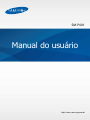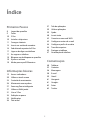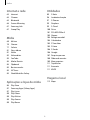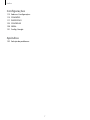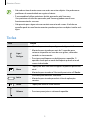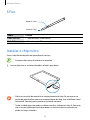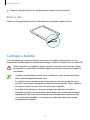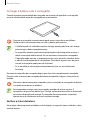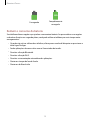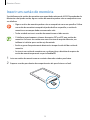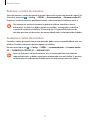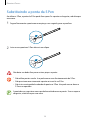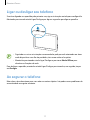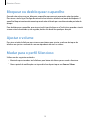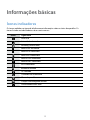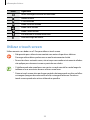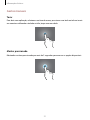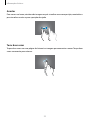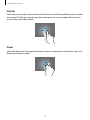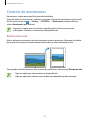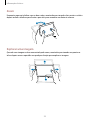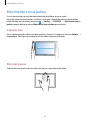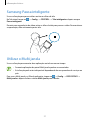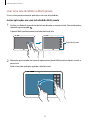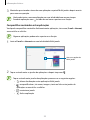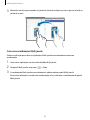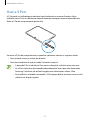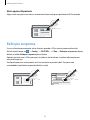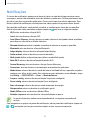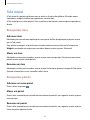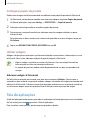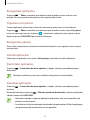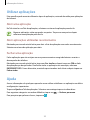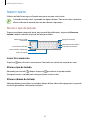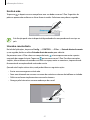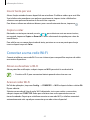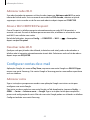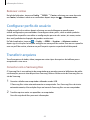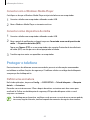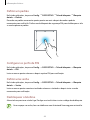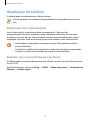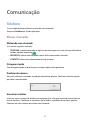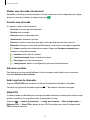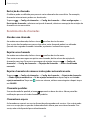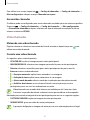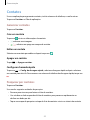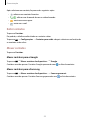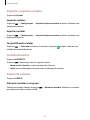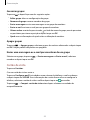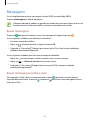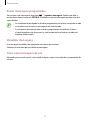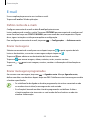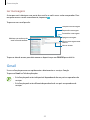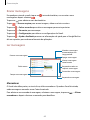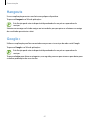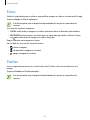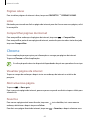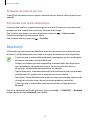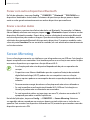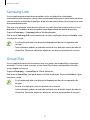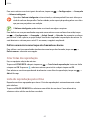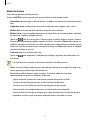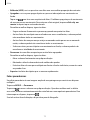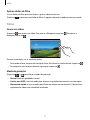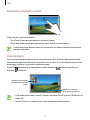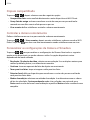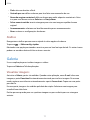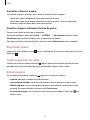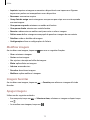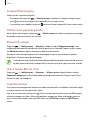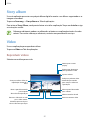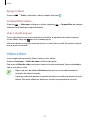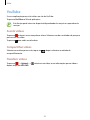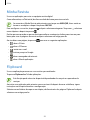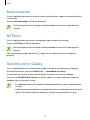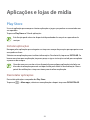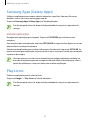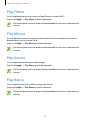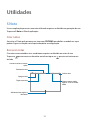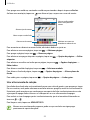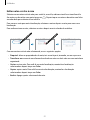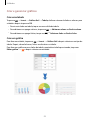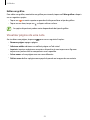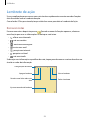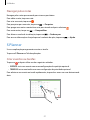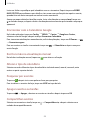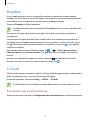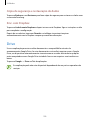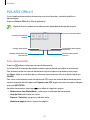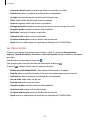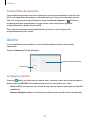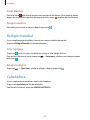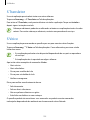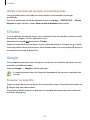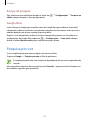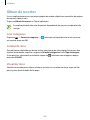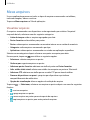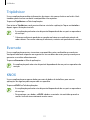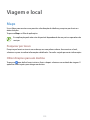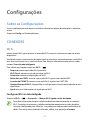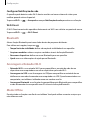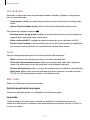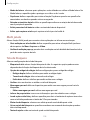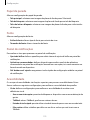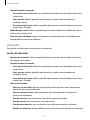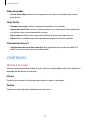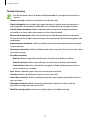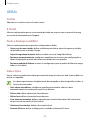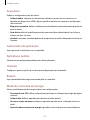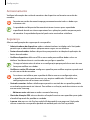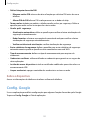Samsung SM-P601 Manual do usuário
- Categoria
- Celulares
- Tipo
- Manual do usuário

2
Sobre este manual
Este aparelho oferece alta qualidade de comunicação móvel e entretenimento utilizando os
altos padrões de qualidade e conhecimentos tecnológicos especializados Samsung. Este manual
do usuário foi desenvolvido especialmente para detalhar as funções e características do telefone.
•
Por favor, leia este manual cuidadosamente antes de utilizar seu aparelho de forma a
garantir um uso seguro e adequado.
•
As descrições nesse manual são baseadas nas configurações padrão do aparelho.
•
As imagens e as telas capturadas podem apresentar diferenças na aparência em relação
ao produto atual.
•
O conteúdo neste manual pode apresentar diferenças entre o produto final ou o
software fornecido pelos provedores ou operadoras de serviços e está sujeito a
mudanças sem nenhum aviso prévio. Para a última versão do manual, consulte o site da
Samsung,
www.samsung.com.br
.
•
Conteúdos (de alta qualidade) que exigem altos usos de CPU e memória RAM irão afetar
o desempenho geral do aparelho. Aplicações relacionadas ao conteúdo podem não
funcionar adequadamente dependendo das especificações do aparelho e do ambiente
em que é utilizado.
•
As funções disponíveis e serviços adicionais podem variar por aparelho, software ou
operadora de serviços.
•
As aplicações e suas funções podem variar de acordo com seu país, região ou
especificações do equipamento. A Samsung não é responsável por problemas no
funcionamento causados por aplicações de qualquer outro fornecedor diferente da
Samsung.
•
A Samsung não é responsável por danos ou incompatibilidades causados pela alteração
das configurações ou sistema operacional por parte do usuário. Tentar personalizar o
sistema operacional pode fazer com que seu telefone ou aplicações não funcionem de
forma adequada.
•
Softwares, sons, papéis de parede, imagens e outras mídias fornecidas com este aparelho
estão licenciadas para uso limitado. A extração e utilização destes materiais para
comercialização ou outros propósitos são infrações à lei dos direitos autorais. Os usuários
são inteiramente responsáveis pelo uso ilegal de mídia.
•
Tarifas adicionais podem ser cobradas por serviços de dados, tais como mensagens,
downloads, sincronização automática ou utilizar serviços de localização. Para evitar taxas
adicionais, selecione um plano de dados adequado. Para mais detalhes, contate sua
operadora.

Sobre este manual
3
•
Aplicações padrão que vão instaladas no aparelho estão sujeitas a atualizações e podem
deixar de ser suportadas sem aviso prévio. Se você tiver dúvidas sobre qualquer aplicação
fornecida com o aparelho, contate o atendimento ao cliente Samsung. Para aplicações
instaladas pelo usuário, contate as operadoras de serviço.
•
Alterar o sistema operacional do aparelho ou instalar softwares de fontes não oficiais
pode resultar em mau funcionamento do aparelho e corrompimento ou perda de dados.
Essas ações são violações do seu contrato de licença Samsung e irá anular sua garantia.
Ícones de instrução
Aviso: situações que podem prejudicar você ou terceiros.
Atenção: situações que podem danificar seu telefone ou outro equipamento.
Nota: notas, dicas de uso ou informações adicionais.
Direitos autorais
Direitos autorais © 2015 Samsung Electronics.
Este manual está protegido pelas leis internacionais dos direitos autorais.
Parte alguma deste manual pode ser reproduzida, distribuída, ou transmitida em qualquer
meio, seja eletrônico ou mecânico, incluindo fotocopiadora, gravação ou armazenamento
em qualquer sistema de informação ou recuperação sem a prévia autorização por escrito da
Samsung Electronics.

Sobre este manual
4
Marcas registradas
•
SAMSUNG e o logo SAMSUNG são marcas registradas da Samsung Electronics.
•
Bluetooth
®
é uma marca registrada da Bluetooth SIG, Inc. worldwide.
•
Wi-Fi
®
, Wi-Fi Protected Setup
™
, Wi-Fi CERTIFIED
™
, Wi-Fi Direct
™
, Wi-Fi CERTIFIED
™
e o
logo Wi-Fi são marcas registradas da Wi-Fi Alliance.
•
Todas as outras marcas registradas e direitos autorais são de propriedade de seus
respectivos proprietários.

5
Índice
Primeiros Passos
8 Layout do aparelho
9 Teclas
10 S Pen
10 Instalar o chip micro
11 Carregar a bateria
14 Inserir um cartão de memória
16 Substituindo a ponta da S Pen
17 Ligar ou desligar seu telefone
17 Ao segurar o telefone
18 Bloquear ou desbloquear o aparelho
18 Ajustar o volume
18 Mudar para o perfil Silencioso
Informações básicas
19 Ícones indicadores
20 Utilizar o touch screen
24 Controle de movimentos
26 Movimento com a palma
27 Samsung Pausa inteligente
27 Utilizar o Multi janela
31 Usar a S Pen
34 Exibição suspensa
35 Notificações
36 Tela inicial
37 Tela de aplicações
39 Utilizar aplicações
39 Ajuda
40 Inserir texto
42 Conectar a uma rede Wi-Fi
43 Configurar contas de e-mail
44 Configurar perfis de usuário
44 Transferir arquivos
45 Proteger o telefone
47 Atualização do telefone
Comunicação
48 Telefone
52 Contatos
56 Mensagens
58 E-mail
59 Gmail
61 Hangouts
61 Google+
62 Fotos
62 Twitter

Índice
6
Utilidades
89 S Note
96 Lembrete de ação
97 S Planner
99 Dropbox
99 S Cloud
100 Drive
101 POLARIS Office 5
103 Alarme
104 Relógio mundial
104 Calculadora
105 S Translator
105 S Voice
106 S Finder
106 Google
107 Pesquisa por voz
108 Álbum de recortes
109 Meus arquivos
111 TripAdvisor
111 Evernote
111 KNOX
Viagem e local
112 Maps
Internet e rede
63 Internet
64 Chrome
65 Bluetooth
66 Screen Mirroring
67 Samsung Link
67 Group Play
Mídia
68 Música
70 Câmera
77 Galeria
81 Story album
81 Vídeo
82 Video editor
83 YouTube
84 Minha Revista
84 Flipboard
85 Businessweek+
85 NYTimes
85 SketchBook for Galaxy
Aplicações e lojas de mídia
86 Play Store
87 Samsung Apps [Galaxy Apps]
87 Play Livros
88 Play Filmes
88 Play Música
88 Play Games
88 Play Banca

8
Primeiros Passos
Layout do aparelho
Tecla Voltar
Tecla Início
Alto-falante
Sensor de Luz
Tecla Menu
Conector multifuncional
Touch screen
Câmera frontal
Tecla Liga / Desliga
Tecla de Volume
Microfone
Compartimento do chip
Câmera traseira
Compartimento do cartão de
memória
Alto-falante
Antena principal
Conector do fone de ouvido
Compartimento S Pen
Flash
Antena GPS

Primeiros Passos
9
•
Não cubra a área da antena com suas mãos ou outros objetos. Isto pode causar
problemas de conectividade ou esgotar a bateria.
•
É recomendável utilizar protetores de tela aprovados pela Samsung.
Usar protetores de tela não aprovados pela Samsung podem causar mau
funcionamento dos sensores.
•
Não permita que a água entre em contato com o touch screen. A tela de seu
aparelho pode ter mau funcionamento quando exposta a condições úmidas ou à
água.
Teclas
Tecla Função
Ligar /
Desligar
•
Mantenha pressionada para ligar ou desligar o telefone.
•
Mantenha pressionada por mais de 7 segundos para
restaurar o aparelho em caso de erros graves, chamadas
cortadas ou travamentos.
•
Pressione para bloquear ou desbloquear o aparelho. O
aparelho muda para o modo de bloqueio quando o touch
screen é desativado.
Menu
•
Toque para abrir uma lista de opções disponíveis para a tela
atual.
•
Mantenha pressionada na Tela inicial para iniciar o
S Finder
.
Início
•
Pressione para retornar à Tela inicial.
•
Mantenha pressionada para abrir a lista de aplicações
recentes.
Voltar
•
Toque para retornar à tela anterior.
Volume
•
Pressione para ajustar o volume do aparelho.

Primeiros Passos
10
S Pen
Ponta da S Pen
Botão da S Pen
Nome Função
Dicas da S Pen
•
Executa ações S Pen básicas.
Tecla S Pen
•
Executa ações S Pen avançadas.
Instalar o chip micro
Insira o chip fornecido pela sua operadora de serviços.
•
Somente chips micro funcionam no aparelho.
1
Insira o chip com os contatos dourados voltados para baixo.
•
Não insira o cartão de memória no compartimento do chip. Se, por acaso, um
cartão de memória ficar preso no compartimento do chip, leve o telefone a uma
Autorizada Samsung para remover o cartão de memória.
•
Tenha cuidado para não perder ou deixar terceiros utilizarem o chip. A Samsung
não se responsabiliza por quaisquer danos ou inconveniências causados por
perdas ou chips roubados.

Primeiros Passos
11
2
Empurre o chip para dentro do compartimento até que ele trave no local.
Retire o chip
Empurre o chip gentilmente até ele se desconectar do telefone e depois retire-o.
Carregar a bateria
Use o carregador para carregar a bateria antes de usar o telefone pela primeira vez. Um
computador também pode ser utilizado para carregar o telefone ao conectá-los via cabo USB.
Utilize somente os carregadores, baterias e cabos aprovados pela Samsung. Utilizar
carregadores ou cabos não autorizados pode causar estouro na bateria ou danificar
seu telefone.
•
Quando o nível de bateria estiver fraco, o telefone irá emitir um tom de alerta e
exibir uma mensagem de bateria fraca.
•
Se a bateria estiver completamente descarregada, você não conseguirá ligar o
aparelho, mesmo que o carregador de bateria esteja conectado. Espere a bateria
carregar por alguns minutos antes de tentar ligar o aparelho.
•
Se utilizar várias aplicações ao mesmo tempo como aplicações de rede ou
aplicações que precisem de conexão a outro dispositivo, a bateria descarregará
rapidamente. Para evitar desconectar da rede ou acabar com a bateria durante
uma transferência de dados, use sempre essas aplicações depois de carregar
completamente a bateria.

Primeiros Passos
12
Carregar a bateria com o carregador
Conecte a pequena extremidade do carregador no conector do aparelho e, em seguida,
conecte a extremidade maior do carregador em uma tomada.
Conectar o carregador incorretamente pode causar sérios danos ao telefone.
Qualquer dano causado por mau uso não é coberto pela garantia.
•
O telefone pode ser utilizado enquanto carrega, porém pode levar mais tempo
para carregar a bateria completamente.
•
Se o aparelho receber uma fonte de alimentação instável enquanto carrega, o
touch screen pode não funcionar. Se isto acontecer, desconecte o carregador.
•
O aparelho pode aquecer-se enquanto carrega. Isto é normal e não deve afetar
a vida útil ou desempenho de seu telefone. Se a bateria aquecer mais do que o
normal, o carregador pode parar de funcionar.
•
Se o seu telefone não carregar adequadamente, leve-o a uma Autorizada
Samsung.
Desconecte o aparelho do carregador depois que ele estiver completamente carregado.
Primeiro retire o conector do carregador de bateria do aparelho e depois, desconecte da
tomada.
Não retire a bateria enquanto o aparelho estiver conectado ao carregador de bateria.
Isso pode causar danos ao telefone.
Para economizar energia, retire o carregador quando não estiver em uso. O
carregador não possui um botão Liga / Desliga, então você deve retirá-lo da tomada
para evitar desperdício de energia. O carregador deve permanecer na tomada
quando em uso e facilmente acessível enquanto carrega.
Verificar o status da bateria
Ao carregar a bateria quando o telefone está desligado, os seguintes ícones exibirão o status
atual da bateria:

Primeiros Passos
13
Carregando
Completamente
carregado
Reduzir o consumo da bateria
Seu telefone oferece opções que ajudam a economizar bateria. Ao personalizar essas opções
e desativar funções em segundo plano, você pode utilizar o telefone por mais tempo entre
carregamentos:
•
Quando não estiver utilizando o telefone, altere para o modo de bloqueio ao pressionar a
tecla Ligar/Desligar.
•
Feche aplicações desnecessárias com o Gerenciador de tarefas.
•
Desative a função Bluetooth.
•
Desative a função Wi-Fi.
•
Desative a sincronização automática das aplicações.
•
Diminua o tempo da luz de fundo.
•
Diminua o brilho da tela.

Primeiros Passos
14
Inserir um cartão de memória
Seu telefone aceita cartões de memória com capacidade máxima de 64 GB. Dependendo do
fabricante e do tipo do cartão, alguns cartões de memória podem não ser compatíveis com
seu telefone.
•
Alguns cartões de memória podem não ser compatíveis com seu aparelho. Utilizar
um cartão de memória incompatível pode danificar o aparelho, o cartão de
memória ou corromper dados armazenados nele.
•
Tenha cuidado ao inserir o cartão de memória com o lado correto.
•
O telefone suporta apenas sistemas de arquivo FAT e exFAT para cartões de
memória. Ao inserir um cartão com uma estrutura de arquivo diferente, seu
telefone irá solicitar que o cartão seja formatado.
•
Excluir e gravar frequentemente diminuirá o tempo de vida útil do cartão de
memória.
•
Ao inserir um cartão de memória em seu dispositivo, o diretório do arquivo do
cartão de memória aparecerá na pasta
Cartão SD
.
1
Insira um cartão de memória com os contatos dourados virados para baixo.
2
Empurre o cartão para dentro do compartimento até que ele trave no local.

Primeiros Passos
15
Remover o cartão de memória
Antes de remover o cartão de memória, primeiro desinstale-o para uma remoção segura. Na
Tela inicial, toque em
→
Config.
→
GERAL
→
Armazenamento
→
Remover cartão SD
.
Empurre o cartão de memória gentilmente até ele se desconectar do telefone e retire-o.
Não remova um cartão de memória enquanto o telefone transfere ou acessa
informações. Ao fazer isso, dados podem ser perdidos, corrompidos ou danificar
o cartão de memória ou telefone. A Samsung não se responsabiliza por perdas
causadas por mau uso de cartões de memória danificados, incluindo perda de dados.
Formatar o cartão de memória
Formatar o cartão de memória em um computador pode causar incompatibilidade com seu
telefone. Formate o cartão de memória apenas no telefone.
Na tela inicial, toque em
→
Config.
→
GERAL
→
Armazenamento
→
Formatar cartão
SD
→
FORMATAR O CARTÃO SD
→
APAGAR TUDO
.
Antes de formatar o cartão de memória, não se esqueça de fazer uma cópia de
segurança de todos os dados importantes armazenados em seu telefone. A garantia
do fabricante não cobre perda de dados pelo uso incorreto por parte do usuário.

Primeiros Passos
16
Substituindo a ponta da S Pen
Ao utilizar a S Pen, a ponta da S Pen pode ficar opaca. Se a ponta se desgastar, substitua por
uma nova.
1
Segure firmemente a ponta com uma pinça, e em seguida, puxe-a para fora.
2
Insira a nova ponta na S Pen até ouvir um clique.
Não deixe seu dedo ficar preso entre a pinça e a ponta.
•
Não utilize pontas usadas. Isso pode causar mau funcionamento da S Pen.
•
Não pressione excessivamente a ponta ao inseri-la na S Pen.
•
Não insira a extremidade redonda da ponta na S Pen. Isto pode causar danos a
S Pen e ao aparelho.
A ponta de cor negra tem uma capa de borracha branca na ponta. Se essa capa se
desgastar, substitua-a por uma nova.

Primeiros Passos
17
Ligar ou desligar seu telefone
Se estiver ligando seu aparelho pela primeira vez, siga as instruções na tela para configurá-lo.
Mantenha pressionada a tecla Ligar/Desligar por alguns segundos para ligar o aparelho.
•
Siga todos os avisos e instruções recomendadas pelo pessoal autorizado em áreas
onde dispositivos sem fio são proibidos, tais como aviões e hospitais.
•
Mantenha pressionada a tecla Ligar/Desligar e pressione
Modo Offline
para
desativar as funções de rede.
Para desligar o aparelho, mantenha a tecla Ligar/Desligar pressionada e, em seguida, toque
em
Desligar
.
Ao segurar o telefone
Não cubra a área da antena com suas mãos ou outros objetos. Isto pode causar problemas de
conectividade ou esgotar a bateria.

Primeiros Passos
18
Bloquear ou desbloquear o aparelho
Quando não estiver em uso, bloqueie o aparelho para prevenir operações não desejadas.
Pressionar a tecla Ligar/Desligar desativa a tela e coloca o telefone no modo de bloqueio. O
aparelho bloqueia automaticamente quando não utilizado por um determinado período de
tempo.
Para desbloquear o aparelho, pressione a tecla Ligar/desligar ou a Tecla Início quando o touch
screen estiver desativado e, em seguida, deslize seu dedo em qualquer direção.
Ajustar o volume
Pressione a tecla de Volume para cima ou para baixo para ajustar o volume do toque do
telefone ou ajustar o volume do som ao reproduzir músicas ou vídeos.
Mudar para o perfil Silencioso
Utilize um dos seguintes métodos:
•
Mantenha pressionada a tecla Volume para baixo até alterar para o modo silencioso.
•
Abra o painel de notificações no topo da tela e depois toque em
Som
ou
Vibrar
.

19
Informações básicas
Ícones indicadores
Os ícones exibidos no topo da tela fornecem informações sobre o status do aparelho. Os
ícones listados na tabela abaixo são os mais comuns.
Ícone Significado
Sem sinal
Intensidade do sinal
Roaming (fora de área)
Rede GPRS conectada
Rede EDGE conectada
Rede UMTS conectada
Rede HSDPA conectada
Rede HSPA+ conectada
Wi-Fi conectado
Bluetooth ativado
GPS ativado
Chamada em andamento
Chamada perdida
Função Tela inteligente ativada
Sincronizado com a web

Informações básicas
20
Ícone Significado
Novas mensagens de texto ou multimídia
Alarme ativado
S Pen removida
Modo silencioso ativado
Modo vibrar ativado
Modo Offline ativado
Erro ocorrido ou cuidado necessário
Nível de energia da bateria
Utilizar o touch screen
Utilize somente seus dedos ou a S Pen para utilizar o touch screen.
•
Não permita que a tela entre em contato com outros dispositivos elétricos.
Descargas eletrostáticas podem causar mau funcionamento da tela.
•
Para evitar danos ao touch screen, não o toque com nenhum instrumento afiado e
não aplique pressão excessiva com a ponta de seus dedos.
•
O telefone pode não reconhecer seus gestos se você executá-los muito longe do
telefone ou usar acessórios de cores escuras como luvas.
•
Deixar o touch screen ativo por longos períodos de tempo pode resultar em falhas
na imagem (imagem desvanecendo na tela) ou imagem fantasma. Desative o
touch screen quando não estiver utilizando o aparelho.
A página está carregando...
A página está carregando...
A página está carregando...
A página está carregando...
A página está carregando...
A página está carregando...
A página está carregando...
A página está carregando...
A página está carregando...
A página está carregando...
A página está carregando...
A página está carregando...
A página está carregando...
A página está carregando...
A página está carregando...
A página está carregando...
A página está carregando...
A página está carregando...
A página está carregando...
A página está carregando...
A página está carregando...
A página está carregando...
A página está carregando...
A página está carregando...
A página está carregando...
A página está carregando...
A página está carregando...
A página está carregando...
A página está carregando...
A página está carregando...
A página está carregando...
A página está carregando...
A página está carregando...
A página está carregando...
A página está carregando...
A página está carregando...
A página está carregando...
A página está carregando...
A página está carregando...
A página está carregando...
A página está carregando...
A página está carregando...
A página está carregando...
A página está carregando...
A página está carregando...
A página está carregando...
A página está carregando...
A página está carregando...
A página está carregando...
A página está carregando...
A página está carregando...
A página está carregando...
A página está carregando...
A página está carregando...
A página está carregando...
A página está carregando...
A página está carregando...
A página está carregando...
A página está carregando...
A página está carregando...
A página está carregando...
A página está carregando...
A página está carregando...
A página está carregando...
A página está carregando...
A página está carregando...
A página está carregando...
A página está carregando...
A página está carregando...
A página está carregando...
A página está carregando...
A página está carregando...
A página está carregando...
A página está carregando...
A página está carregando...
A página está carregando...
A página está carregando...
A página está carregando...
A página está carregando...
A página está carregando...
A página está carregando...
A página está carregando...
A página está carregando...
A página está carregando...
A página está carregando...
A página está carregando...
A página está carregando...
A página está carregando...
A página está carregando...
A página está carregando...
A página está carregando...
A página está carregando...
A página está carregando...
A página está carregando...
A página está carregando...
A página está carregando...
A página está carregando...
A página está carregando...
A página está carregando...
A página está carregando...
A página está carregando...
A página está carregando...
A página está carregando...
A página está carregando...
A página está carregando...
A página está carregando...
A página está carregando...
A página está carregando...
A página está carregando...
A página está carregando...
A página está carregando...
A página está carregando...
A página está carregando...
A página está carregando...
A página está carregando...
A página está carregando...
A página está carregando...
-
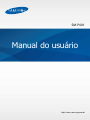 1
1
-
 2
2
-
 3
3
-
 4
4
-
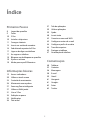 5
5
-
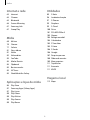 6
6
-
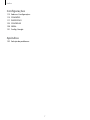 7
7
-
 8
8
-
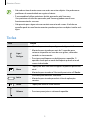 9
9
-
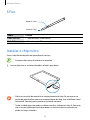 10
10
-
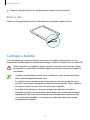 11
11
-
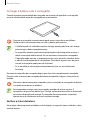 12
12
-
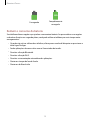 13
13
-
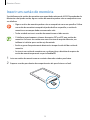 14
14
-
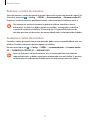 15
15
-
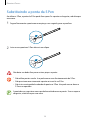 16
16
-
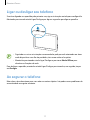 17
17
-
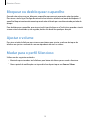 18
18
-
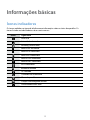 19
19
-
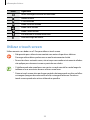 20
20
-
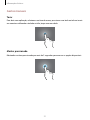 21
21
-
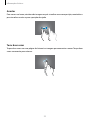 22
22
-
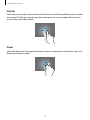 23
23
-
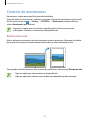 24
24
-
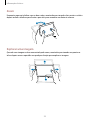 25
25
-
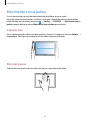 26
26
-
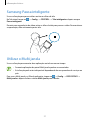 27
27
-
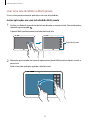 28
28
-
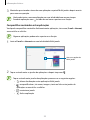 29
29
-
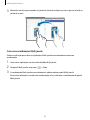 30
30
-
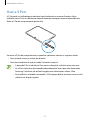 31
31
-
 32
32
-
 33
33
-
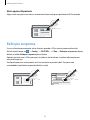 34
34
-
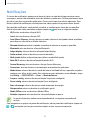 35
35
-
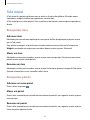 36
36
-
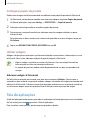 37
37
-
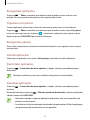 38
38
-
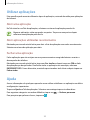 39
39
-
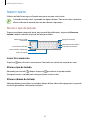 40
40
-
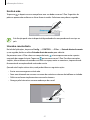 41
41
-
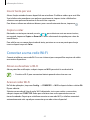 42
42
-
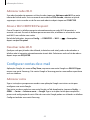 43
43
-
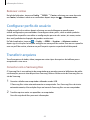 44
44
-
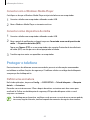 45
45
-
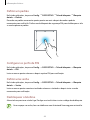 46
46
-
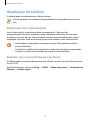 47
47
-
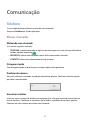 48
48
-
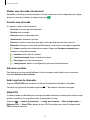 49
49
-
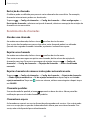 50
50
-
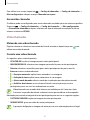 51
51
-
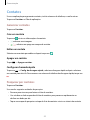 52
52
-
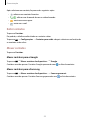 53
53
-
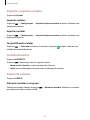 54
54
-
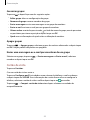 55
55
-
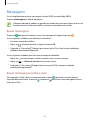 56
56
-
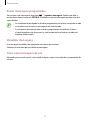 57
57
-
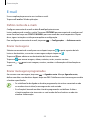 58
58
-
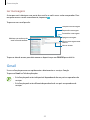 59
59
-
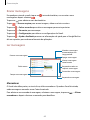 60
60
-
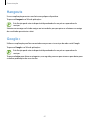 61
61
-
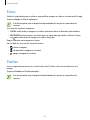 62
62
-
 63
63
-
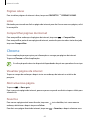 64
64
-
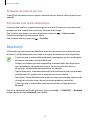 65
65
-
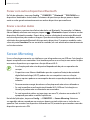 66
66
-
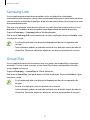 67
67
-
 68
68
-
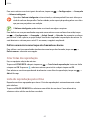 69
69
-
 70
70
-
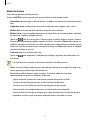 71
71
-
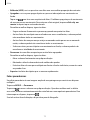 72
72
-
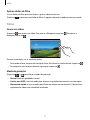 73
73
-
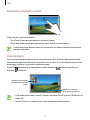 74
74
-
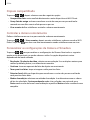 75
75
-
 76
76
-
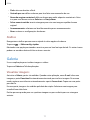 77
77
-
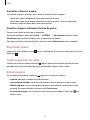 78
78
-
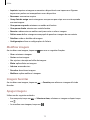 79
79
-
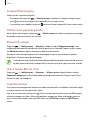 80
80
-
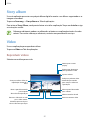 81
81
-
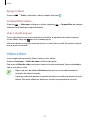 82
82
-
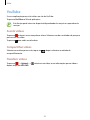 83
83
-
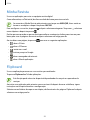 84
84
-
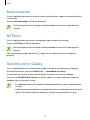 85
85
-
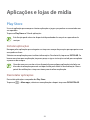 86
86
-
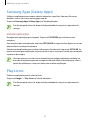 87
87
-
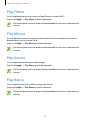 88
88
-
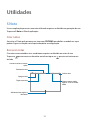 89
89
-
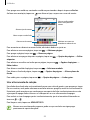 90
90
-
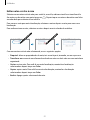 91
91
-
 92
92
-
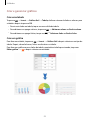 93
93
-
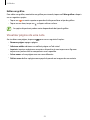 94
94
-
 95
95
-
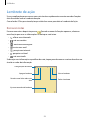 96
96
-
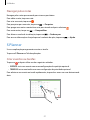 97
97
-
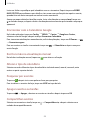 98
98
-
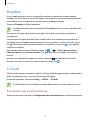 99
99
-
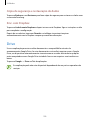 100
100
-
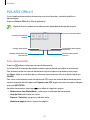 101
101
-
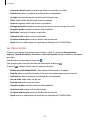 102
102
-
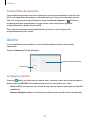 103
103
-
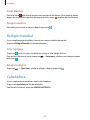 104
104
-
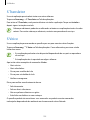 105
105
-
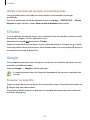 106
106
-
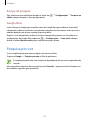 107
107
-
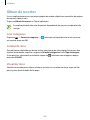 108
108
-
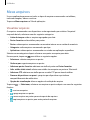 109
109
-
 110
110
-
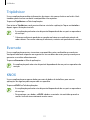 111
111
-
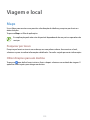 112
112
-
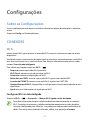 113
113
-
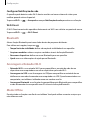 114
114
-
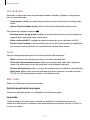 115
115
-
 116
116
-
 117
117
-
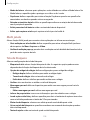 118
118
-
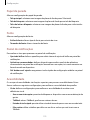 119
119
-
 120
120
-
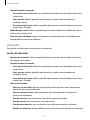 121
121
-
 122
122
-
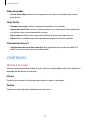 123
123
-
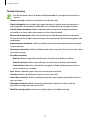 124
124
-
 125
125
-
 126
126
-
 127
127
-
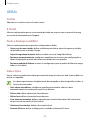 128
128
-
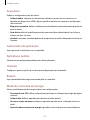 129
129
-
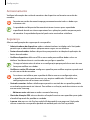 130
130
-
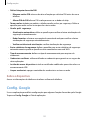 131
131
-
 132
132
-
 133
133
-
 134
134
-
 135
135
-
 136
136
-
 137
137
Samsung SM-P601 Manual do usuário
- Categoria
- Celulares
- Tipo
- Manual do usuário
Artigos relacionados
-
Samsung SM-P905M Manual do usuário
-
Samsung SM-G850M Manual do usuário
-
Samsung SM-G850M Manual do usuário
-
Samsung SM-N9005 Manual do usuário
-
Samsung GT-N5100 Manual do usuário
-
Samsung SM-N915T Manual do usuário
-
Samsung SM-N915T Manual do usuário
-
Samsung SM-P355M Manual do usuário
-
Samsung SM-P605M Manual do usuário
-
Samsung SM-P601 Manual do usuário